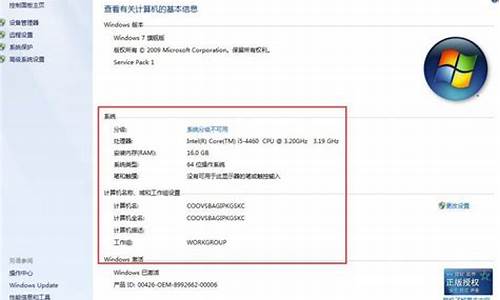电脑系统优化软件哪个好-电脑系统优化的三种方法
1.电脑系统启动慢是什么原因?电脑开机启动特别种优化方法
2.系统优化的方法(如何在win7和win10系统中优化和提高计算机性能设置)
电脑系统启动慢是什么原因?电脑开机启动特别种优化方法

电脑使用时间久了,就算是配置再高的电脑也避免不了开机慢、运行卡等问题。其实,电脑开机速度慢是比较常见的一个问题,造成此故障原因有很多,一般大家会选择重装系统,但要备份数据资料比较麻烦。今天告诉大家几招优化方法,没有装机经验的朋友们也可以看看。
1、建议清理C盘临时缓存文件
双击打开“计算机”图标,右键“本地磁盘C”进入属性,点击“磁盘清理”按钮,勾选一些占用较大的临时文件进行删除。
2、建议禁用一些不常用的开机启动项
从开始菜单中打开运行窗口,输入“msconfig”命令按下回车,切换系统配置窗口至“启动”分页,除了“Realtek高清晰音频管理器”其他项目全部禁用即可。
3、定时清理主机内的灰尘
如若电脑主机内灰尘太多,容易造成硬件老化及接触不良,拆开机箱侧盖,实用风筒或家用吹风机(冷风)进行有效清理。
以上和大家分享电脑启动太慢的原因及解决方法,简单设置之后,电脑运行速度会变流畅许多。
系统优化的方法(如何在win7和win10系统中优化和提高计算机性能设置)
无论是新电脑还是旧电脑,为了让电脑运行更流畅,性能更好,我们需要在电脑上做一些极致的优化。接下来,我 我将与您分享windows 10系统的相关优化。
第一个设置:关闭通知提示。
1.单击开始-设置-系统-通知和操作,关闭获取来自应用程序和其他发件人的通知以禁止所有通知。但是,请注意,当此项关闭时,系统通知也会被阻止。
或者,您可以打开 quot从应用程序和其他发件人那里获取通知 quot并选择需要的应用通知,可以有效防止不需要的通知影响我们的日常工作,同时不会错过重要的系统通知。
2.点击 quot焦点助手 quot并选择 quot仅限闹钟 quot。开启后可以屏蔽除闹钟以外的所有消息通知,如社交消息、邮件通知、系统和应用更新等。这样你就可以集中精力做重要的事情。类似于我们手机上的免打扰模式。
3.此外,您还可以指定想要不受干扰的时间段。
第二个设置:减少c盘的空间占用。
C文件太多容易导致电脑换卡,运行缓慢。让 优化c盘,改变安装和保存的默认位置,定期清理c盘,这样c盘就不容易满了。
同样在设置页面上,单击 quot保存 quot- quot;更改保存新内容的位置 quot给你。
在这里,您可以自行分配,并将应用程序、文档、音乐、和视频的默认保存位置设置为非c盘。单击应用程序以生效。
然后,回到桌面,打开 quot这台电脑 quot图标,并右键单击 quotc盘 quot- quot;属性 quot。
单击 quot磁盘清理 quot并手动选择删除,如windows update、Internet临时文件、回收站等。
第三种设置:屏蔽弹窗广告。
1.Windows自带弹窗拦截功能。按 quot赢r quot要打开并运行,请输入 quot控制 quot然后进入。查看模式设置为 quot大图标 quot并选择 quot互联网选项 quot。
2.切换到 quot隐私 quot选项卡,检查 quot启用弹出窗口阻止程序 quot然后单击 quot设置 quot。
3.调整阻挡等级,分为高、中、低三种选择。选择 quot中:阻止大多数弹出窗口 quot直接点击 quot好的 quot,以便可以阻止大多数弹出广告。
PS:不建议选择高等级。在使用软件的时候,有时候需要一个弹窗来选择。如果你选择一个高等级,正常窗口可以 不要弹出来。
第四个设置:减少启动自启动软件。
我们下载和安装的大多数软件都是默认启动的。随着软件数量的增加,开机会变慢,所以需要关闭一些不必要的自动开机的软件程序。
1.按 quot赢r quot要打开操作,请输入 quotmsconfig quot回车,切换到 quot开始 quot选项卡,然后单击 quot打开任务管理器。
2.只需将一些启动软件设置为 quot禁用 quot,不会影响软件的正常运行。
以上是我今天给大家分享的内容。通过这四个设置,我们的电脑会变得更加流畅好用~
王者之心2点击试玩
声明:本站所有文章资源内容,如无特殊说明或标注,均为采集网络资源。如若本站内容侵犯了原著者的合法权益,可联系本站删除。